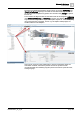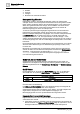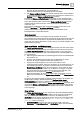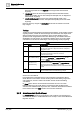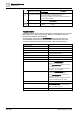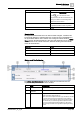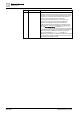User Manual
Referenz für Bedienung
Grafik
-
Viewer
3
A6V10415471_de_a_40 215 | 385
Erweitern Sie die Symbolansicht, um die detaillierten
Eigenschaftsinformationen und Befehlsoptionen anzuzeigen.
● Das Status- und Bedienfenster wird manuell angezeigt, wenn Sie ein Objekt in
einer Grafik rechtsklicken, mit dem Datenpunkte verknüpft sind. Sie können in
Grafiken mehrere Status- und Bedienfenster anzeigen.
Erscheint ein Status- und Bedienfenster in der Grafik, ist eine Verbindungslinie
zwischen dem Fenster und den verknüpften Objekten auf dem Zeichenbereich zu
sehen. Die Verbindungslinie zwischen dem Status- und Bedienfenster und den
Objekten bleibt auch dann bestehen, wenn das Fenster im Zeichenbereich
verschoben wird.
Eigenschaften und Befehle zu dem ausgewählten Objekt werden auch in den
Registern Bedienung und Erweiterte Bedienung angezeigt.
Weitere Informationen zu Eigenschaften und zu Prioritätsmatrixen siehe
Befehlsprioritäten und Prioritätsmatrixen.
Statusübersicht
Um die Systemanzeige zu vereinfachen wird die wichtigste Information
hervorgehoben und in der Statusübersicht angezeigt. Die Statusübersicht zeigt den
Status mit der höchsten Priorität an, der aktuell für ein Objekt aktiv ist. Zeigt ein
Objekt z.B. einen aktiven Brandalarm und eine Störung, wird der Brandalarm in der
Statusübersicht angezeigt.
Mehr zum Status- und Bedienfenster
Das Status- und Bedienfenster ist eine bewegliche Ansicht, die über einem Objekt
im Zeichenbereich angezeigt wird und im Grafik-Viewer verschoben werden kann.
Das Status- und Bedienfenster zeigt eine Verbindungslinie zu den verknüpften
Objekten im Zeichenbereich an. Der Verbindungspunkt der Verbindungslinie wird
wie folgt bestimmt:
● Nicht konfigurierte Elemente: Der Verbindungspunkt richtet sich am Mittelpunkt
des Elements aus.
● Symbole: Der Verbindungspunkt richtet sich am Mittelpunkt des ersten
Elements im Symbol entsprechend der Elementstruktur aus.
● Angepasster Verbindungspunkt: Sie können eine Stelle für einen
Verbindungspunkt festlegen, indem Sie eine Ellipse an der Stelle zeichnen, wo
der Verbindungspunkt für das Symbol verankert werden soll. Im Feld für die
Beschreibung der Ellipse können Sie Text eingeben, der die Stelle als Anker
für den Verbindungspunkt markiert. Um die Ellipse zu verbergen, verdecken
Sie sie entweder mit einem anderen Element (bevorzugte Methode), oder
deaktivieren Sie die Eigenschaft Sichtbar des Elements in der
Eigenschaftenstruktur. Sie müssen in beiden Fällen sicherstellen, dass die
Ellipse das erste Element in der Symbolelementstruktur in der Elementansicht
ist.
Sie können die maximale Anzahl anzeigbarer Verbindungslinien für Grafiken und
Grafikvorlagen festlegen. Wird die Eigenschaft Grafiken > Max. Anzahl
Verbindungslinien leer gelassen, wird der Standardwert 65535 verwendet.
Normalerweise werden diese Linien im Status- und Bedienfenster angezeigt. Wenn
die mit einem Status- und Bedienfenster verknüpfte Anzahl Verbindungslinien die
in diesem Feld festgelegte Anzahl Verbindungslinien überschreitet, wird keine der
Linien angezeigt.
Drag & Drop
Das Status- und Bedienfenster ist eine Drag-Source für Datenpunkteigenschaften.
Wenn das Status- und Bedienfenster erweitert ist, können Sie einen Datenpunkt
oder eine seiner Eigenschaften aus dem Fenster an ein beliebiges Ziel im
Grafikeditor oder in anderen Applikationen ziehen. Drag & Drop steht bei virtuellen
Eigenschaften eines Datenpunkts wie z.B. Keine Eigenschaften oder Nicht
verfügbar nicht zur Verfügung.
● Evaluationseditor: Wenn Sie eine Datenpunkteigenschaft in das Feld
Expression des Evaluationseditors des Grafikeditors ziehen, wird der aktuelle